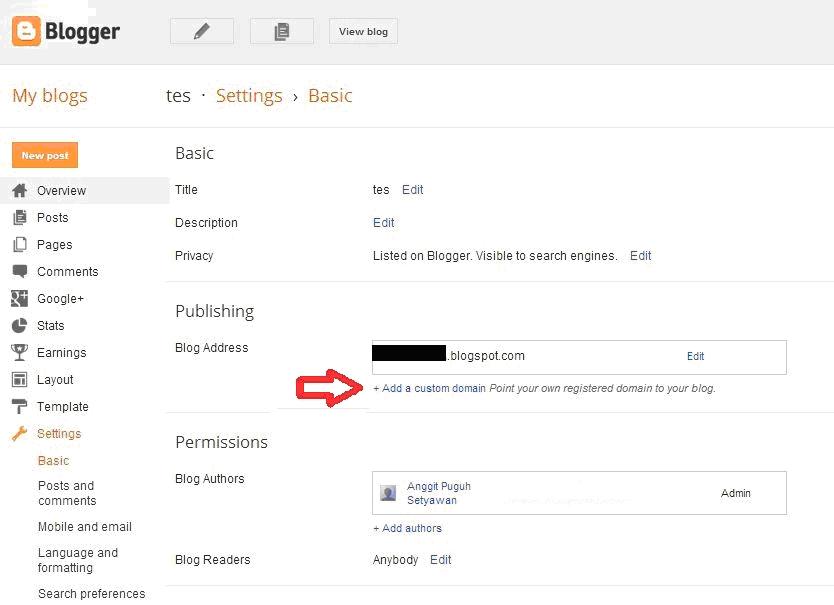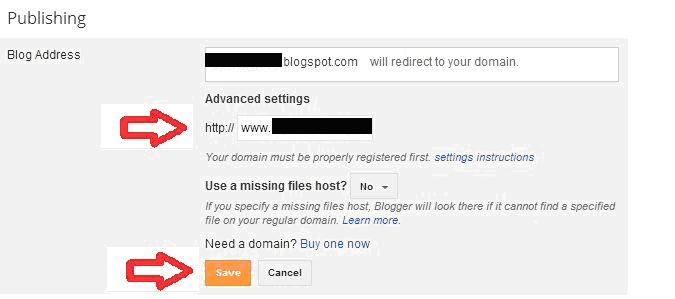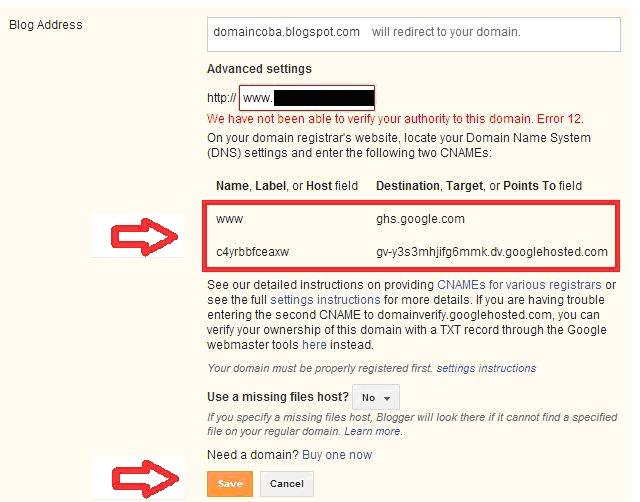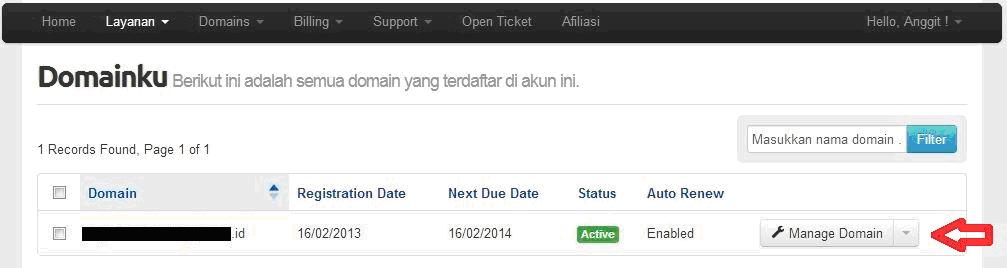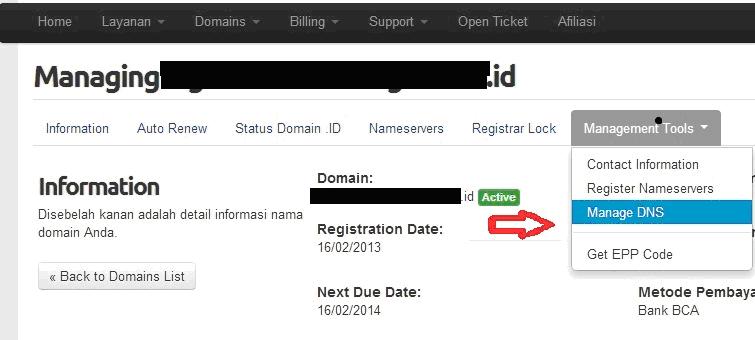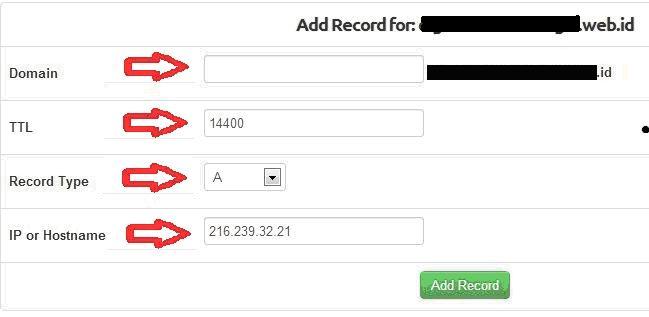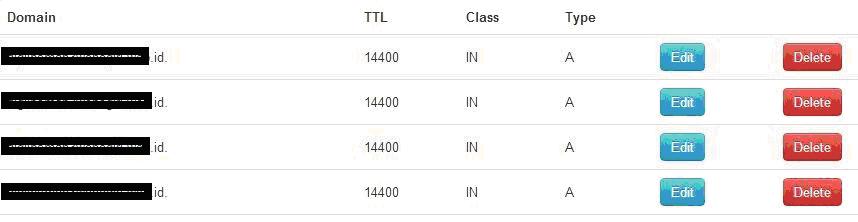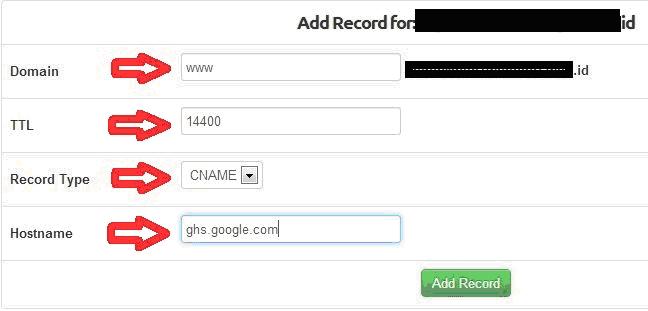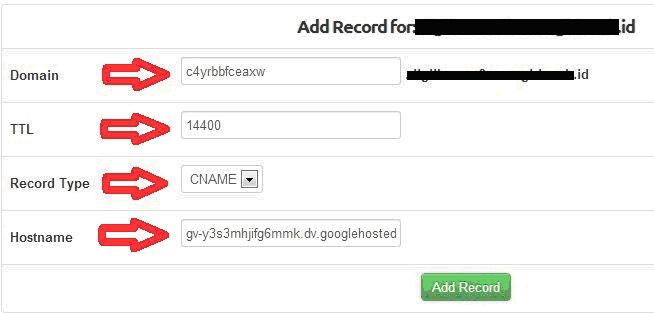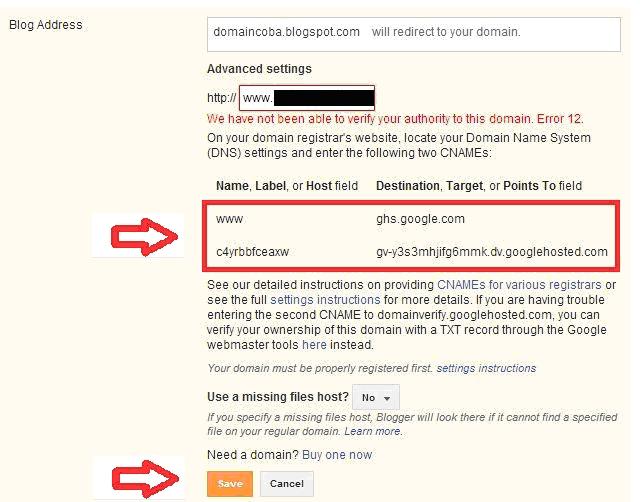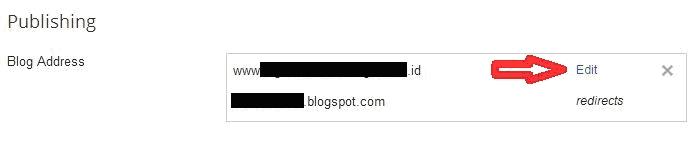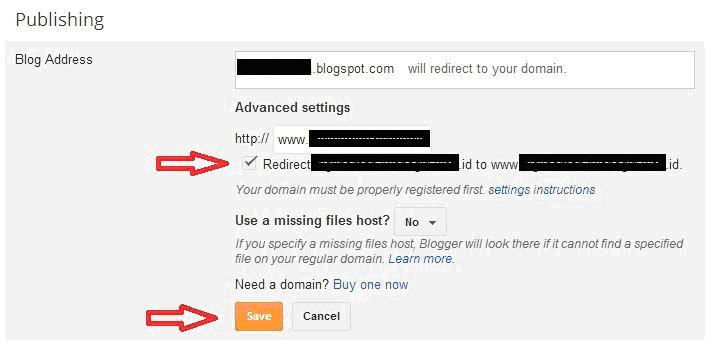Cara setting domain ke co.id atau Cara mengganti domain co.id
, memiliki domain sendiri tentunya akan lebih bisa membuat senang hati
dan dengan domain pribadi (TLD) maka jika blog anda sebagai blog bisnis
maka akan menambah kepercayaan diri serta kepercayaan untuk para
pelanggan anda, dalam kesempatan ini saya akan memberikan tutorial cara
ganti domain ke co.id atau cara setting domain co.id
jika anda mau melakukan setting penggantian domain sendiri silaahkan simak panduanya di bawah nanti tapi jika anda memerlukan jasa ganti domain saya siap untuk membantu ganti domain nya
Sebelum mengganti atau menyewa domain co.id maka anda harus menyiapkan syarat untuk ganti domain ke co.id dan syarat nya sebagai berikut :
1.KTP/SIM/Paspor Penanggung Jawab (masih berlaku)
2.SIUP / NPWP / TDP / Akte Notaris (cover dan hal 1)
3.Kepemilikan Merk (bila ada)
4.Surat keterangan keterkaitan antara nama domain dengan nama perusahaan. ( Jika nama domain berbeda dengan nama perusahaan yang ada di SIUP )
Dalam panduan cara ganti domain co.id ini saya akan memberikan contoh Cara ganti domain .co.id di rumahweb untuk syarat membeli domain co.id ke penyedia berbagai jasa sewa domain sama hanya cara setting DNS di member area masing-masing situs penyedeia layanan sewa domainnya yang berbeda-berbeda dan disini saya akan memberikan contoh cara Setting Domain DNS di rumahweb, dan untuk bisa setting domain co.id atau ganti domain.co.id maka anda terlebih dahulu harus sudah membeli domain .co.id , sehubungan panduan cara ganti domain co.id ini saya memberikan coontoh domain dari rumahweb maka jika yang belum membeli domain bisa membuka panduan Cara membeli domain di rumahweb, dan untuk selengkapnya Cara ganti domain.co.id atau Cara setting domain.co.id silahkan simak panduanya di bawah in
Cara setting DNS Domain di rumahweb
1.yang pertama silahkan login ke member area anda, dalam bahsanya di rumahweb istilahnya Clien Area untuk alamatnya urlnya seperti ini http://clientzone.rumahweb.com/clientarea.php
2.selanjutnya klik menu Domains dan pilih lagi menu Domainku, panduan gambarnya seperti gambar yang di bawah ini
3.setelah kebuka halaman baru lalu klik tombol Manage Domain adanya di sebelah paling kanan dari deretan nama domain yang akan disetting DNS nya, panduan gambarnya lihat gambar yang di bawah ini
4.selanjutnya klik menu Management Tools lalu pilih lagi menu Manage DNS, panduan gambar nya lihat gambar yang di bawah ini
5.selanjutnya di halaman DNS Management, pilih/tentukan jenis records nya , panduan gambarnya lihat gambar yang di bawah ini
untuk Manage A records , klik tombolnya lalu pilih/klik Add a new Record
pastikan dalam setiap menyimpan record akan terlihat laporan penyimpanan berhasil laporan berhasilnya seperti ini 'action completed successfully' / 'record successfully added '
7.selanjutnya biarkan dulu halmaan member arena / clienarea rumahweb, dan sekarang pindah membuka blogger anda.
8.untuk membuka blog anda silahkan kunjungi blogger.com lalu silahkan login ke akun blog masing-masing
9.klik desain untuk menuju dashboard blog
10.dalam menu di dashboard blog pilih menu setelan dan lihat di sebelah kanan bagian domain blogspot di situ klik tulisan Siapkan URL pihak ke-3 untuk blog anda , untuk panduan gambarnya lihat gambar yang di bawah ini
11.lalu akan terbuka halaman seperti gamabar di bawah
12.selanjutnya silahkan tulis nama domain yang sudah anda beli , untuk penulisanya lengkap dengan www , misalnya www.mahadewapulsa.com , lalu klik simpan , maka akan mengalami eror dan munculah dua (2) baris kode yang terlihat sedikit aneh, contohnya lihat gambar yang di bawah ini
13.selanjutnya kembali lagi ke member area di situs rumahweb, lalu silahkan masukan kedua baris kode aneh yang terdapat di setelan blogger tersebut.
dan untuk menambahkan CNAME Record
bagian Hosname yang pertama isi dengan www , dan bagian Canonical Name isi dengan ghs.google.com
bagian Hosname yang ke dua (2) isi dengan kode aneh yang terdapat di setelan blogger yang sebelah kiri , dan bagian Canonical Name isi dengan kode aneh dari setelan blogger yang ada di sebelah kanan, untuk panduan gambarnya lihat gambar yang ada di atas ini dan pastikan anda sudah berhasil menyimpan setelan CNAME Record nya
14.selanjutnya kembali lagi ke akun blogger dan kembali lagi simpan domain anda, dan jika belum bisa di simpan artinya itu masih menunggu proses setelan antara settingan yang ada di rumahweb dengan server blogger, dalam aturan bakunya domain baru akan aktif dalam 24 jam namun yang saya alamai tidak kurang dari 10 menit domain yang baru di pasang bisa disimpan dan artinya jika domain sudah bisa di simpan dalam setelan di blogger maka domain baru tersebut sudah aktif
Demikian panduan blogger dari Jasa pembuatan website tentang Cara setting domain .co.id atau Cara setting custom DNS domain di rumahweb,dan jika menemukan kesulitan silahkan berkomentar saja nanti saya akan pandu sampai berhasil.
jika anda mau melakukan setting penggantian domain sendiri silaahkan simak panduanya di bawah nanti tapi jika anda memerlukan jasa ganti domain saya siap untuk membantu ganti domain nya
Sebelum mengganti atau menyewa domain co.id maka anda harus menyiapkan syarat untuk ganti domain ke co.id dan syarat nya sebagai berikut :
1.KTP/SIM/Paspor Penanggung Jawab (masih berlaku)
2.SIUP / NPWP / TDP / Akte Notaris (cover dan hal 1)
3.Kepemilikan Merk (bila ada)
4.Surat keterangan keterkaitan antara nama domain dengan nama perusahaan. ( Jika nama domain berbeda dengan nama perusahaan yang ada di SIUP )
Dalam panduan cara ganti domain co.id ini saya akan memberikan contoh Cara ganti domain .co.id di rumahweb untuk syarat membeli domain co.id ke penyedia berbagai jasa sewa domain sama hanya cara setting DNS di member area masing-masing situs penyedeia layanan sewa domainnya yang berbeda-berbeda dan disini saya akan memberikan contoh cara Setting Domain DNS di rumahweb, dan untuk bisa setting domain co.id atau ganti domain.co.id maka anda terlebih dahulu harus sudah membeli domain .co.id , sehubungan panduan cara ganti domain co.id ini saya memberikan coontoh domain dari rumahweb maka jika yang belum membeli domain bisa membuka panduan Cara membeli domain di rumahweb, dan untuk selengkapnya Cara ganti domain.co.id atau Cara setting domain.co.id silahkan simak panduanya di bawah in
Cara setting DNS Domain di rumahweb
1.yang pertama silahkan login ke member area anda, dalam bahsanya di rumahweb istilahnya Clien Area untuk alamatnya urlnya seperti ini http://clientzone.rumahweb.com/clientarea.php
2.selanjutnya klik menu Domains dan pilih lagi menu Domainku, panduan gambarnya seperti gambar yang di bawah ini
3.setelah kebuka halaman baru lalu klik tombol Manage Domain adanya di sebelah paling kanan dari deretan nama domain yang akan disetting DNS nya, panduan gambarnya lihat gambar yang di bawah ini
4.selanjutnya klik menu Management Tools lalu pilih lagi menu Manage DNS, panduan gambar nya lihat gambar yang di bawah ini
5.selanjutnya di halaman DNS Management, pilih/tentukan jenis records nya , panduan gambarnya lihat gambar yang di bawah ini
untuk Manage A records , klik tombolnya lalu pilih/klik Add a new Record
- untuk Hostname pilih/tulis @
- bagian IPV4 masukan alamat ip milih google/blogger dan ini IP nya 216.239.32.21 , 216.239.34.21, 216.239.36.21, 216.239.38.2
- bagian TTL pilih 14400
pastikan dalam setiap menyimpan record akan terlihat laporan penyimpanan berhasil laporan berhasilnya seperti ini 'action completed successfully' / 'record successfully added '
7.selanjutnya biarkan dulu halmaan member arena / clienarea rumahweb, dan sekarang pindah membuka blogger anda.
8.untuk membuka blog anda silahkan kunjungi blogger.com lalu silahkan login ke akun blog masing-masing
9.klik desain untuk menuju dashboard blog
10.dalam menu di dashboard blog pilih menu setelan dan lihat di sebelah kanan bagian domain blogspot di situ klik tulisan Siapkan URL pihak ke-3 untuk blog anda , untuk panduan gambarnya lihat gambar yang di bawah ini
11.lalu akan terbuka halaman seperti gamabar di bawah
12.selanjutnya silahkan tulis nama domain yang sudah anda beli , untuk penulisanya lengkap dengan www , misalnya www.mahadewapulsa.com , lalu klik simpan , maka akan mengalami eror dan munculah dua (2) baris kode yang terlihat sedikit aneh, contohnya lihat gambar yang di bawah ini
13.selanjutnya kembali lagi ke member area di situs rumahweb, lalu silahkan masukan kedua baris kode aneh yang terdapat di setelan blogger tersebut.
dan untuk menambahkan CNAME Record
bagian Hosname yang pertama isi dengan www , dan bagian Canonical Name isi dengan ghs.google.com
bagian Hosname yang ke dua (2) isi dengan kode aneh yang terdapat di setelan blogger yang sebelah kiri , dan bagian Canonical Name isi dengan kode aneh dari setelan blogger yang ada di sebelah kanan, untuk panduan gambarnya lihat gambar yang ada di atas ini dan pastikan anda sudah berhasil menyimpan setelan CNAME Record nya
14.selanjutnya kembali lagi ke akun blogger dan kembali lagi simpan domain anda, dan jika belum bisa di simpan artinya itu masih menunggu proses setelan antara settingan yang ada di rumahweb dengan server blogger, dalam aturan bakunya domain baru akan aktif dalam 24 jam namun yang saya alamai tidak kurang dari 10 menit domain yang baru di pasang bisa disimpan dan artinya jika domain sudah bisa di simpan dalam setelan di blogger maka domain baru tersebut sudah aktif
Demikian panduan blogger dari Jasa pembuatan website tentang Cara setting domain .co.id atau Cara setting custom DNS domain di rumahweb,dan jika menemukan kesulitan silahkan berkomentar saja nanti saya akan pandu sampai berhasil.
Custom Domain Blogger untuk domain .ID dari Clientzone
Berikut ini adalah panduan setting Custom Domain Blogger .id , langkah-langkahnya ;
1. Silahkan login ke account Blogger Anda.
2. Setelah login Klik ‘Settings’.
3. Klik Add a Custom Domain.
NB: CNAME yang diberi kotak merah tersebut akan digunakan untuk setting di Domain Manager/ Clientzone.
Sekarang silahkan ditinggalkan dahulu Bloggernya. Silahkan Anda login ke account WHMCS/ clientzone.rumahweb.com
1. Pilih domain Anda.
2. Klik menu Name Server. Pastikan Name Server anda seperti pada gambar.
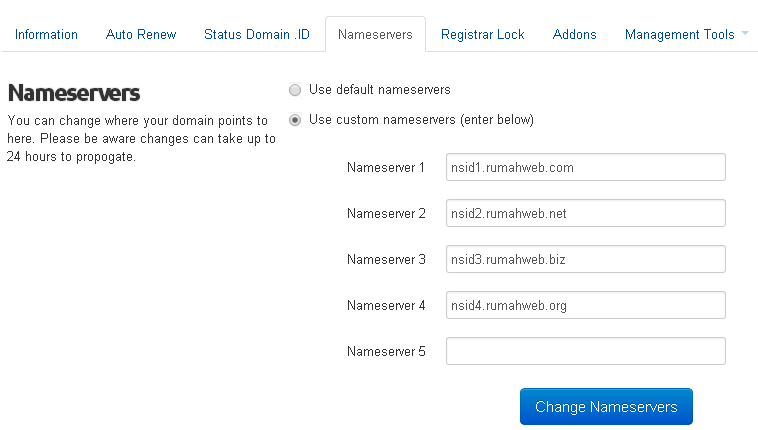
TTL = 14400
Record Type = A
Hostname = 216.239.32.21
Ulangi isikan Untuk IP or Hostname = 216.239.34.21, 216.239.36.21 dan 216.239.38.21
Sehingga akan menghasilkan seperti gambar berikut ;
Silahkan coba klik save. Bila masih tidak bisa, mungkin itu masih dalam propagasi. Propagasi antara 1-24 jam.
Selanjutnya, bila sudah diklik Save, silahkan lakukan panduan berikutnya;
1. Silahkan klik ‘Edit’.
- See more at: http://www.rumahweb.com/journal/custom-domain-blogger-untuk-domain-id-dari-clientzone.htm#sthash.YO1Ngley.dpuf1. Silahkan login ke account Blogger Anda.
2. Setelah login Klik ‘Settings’.
3. Klik Add a Custom Domain.
4. Klik Switch to Devault Settings.
5.
Isi kolom dengan nama domain anda. Misal nama domain anda domain.co.id
, maka cara mengisinya www.domain.co.id kemudian klik Save .
6. Maka Akan menampilkan CNAME yang harus dipasang di domain manager anda.NB: CNAME yang diberi kotak merah tersebut akan digunakan untuk setting di Domain Manager/ Clientzone.
Sekarang silahkan ditinggalkan dahulu Bloggernya. Silahkan Anda login ke account WHMCS/ clientzone.rumahweb.com
1. Pilih domain Anda.
2. Klik menu Name Server. Pastikan Name Server anda seperti pada gambar.
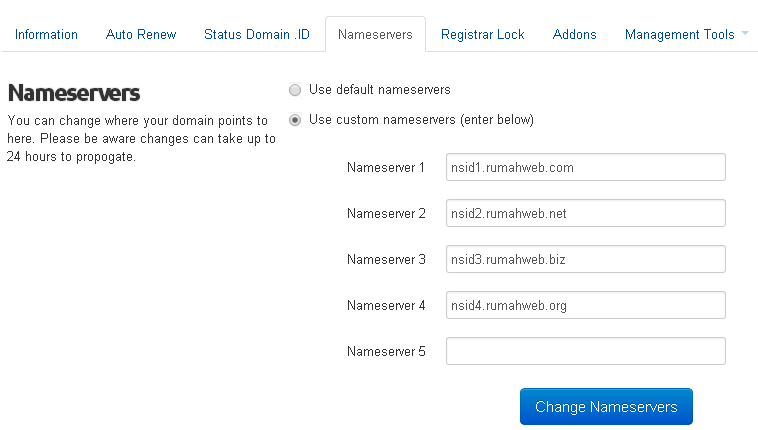
3. Klik Manage Domain.
4. Klik manage DNS.
5. Klik A record, dan isi sesuai ketentuan berikut.
Silahkan isi;
Domain name =Silahkan isi;
TTL = 14400
Record Type = A
Hostname = 216.239.32.21
Ulangi isikan Untuk IP or Hostname = 216.239.34.21, 216.239.36.21 dan 216.239.38.21
Sehingga akan menghasilkan seperti gambar berikut ;
6. Klik Cname Record. Dan masukkan Seperti informasi yang ada di blogger tadi.
Dan
Setelah selesai silahkan anda kembali ke blogger tadi pada tampilan berikut.Silahkan coba klik save. Bila masih tidak bisa, mungkin itu masih dalam propagasi. Propagasi antara 1-24 jam.
Selanjutnya, bila sudah diklik Save, silahkan lakukan panduan berikutnya;
1. Silahkan klik ‘Edit’.
2. Ceklist kotak redirect.
Selamat setting custom domain blogger di domain .id telah selesai. Silahkan Anda coba akses webnya.
Custom Domain Blogger untuk domain .ID dari Clientzone
Berikut ini adalah panduan setting Custom Domain Blogger .id , langkah-langkahnya ;
1. Silahkan login ke account Blogger Anda.
2. Setelah login Klik ‘Settings’.
3. Klik Add a Custom Domain.
NB: CNAME yang diberi kotak merah tersebut akan digunakan untuk setting di Domain Manager/ Clientzone.
Sekarang silahkan ditinggalkan dahulu Bloggernya. Silahkan Anda login ke account WHMCS/ clientzone.rumahweb.com
1. Pilih domain Anda.
2. Klik menu Name Server. Pastikan Name Server anda seperti pada gambar.
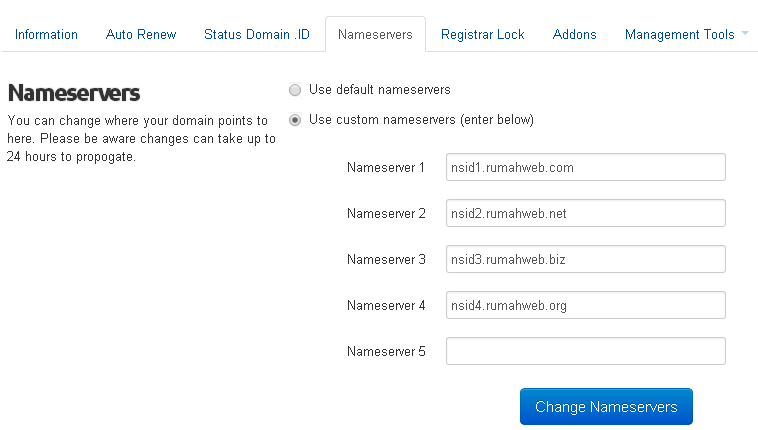
TTL = 14400
Record Type = A
Hostname = 216.239.32.21
Ulangi isikan Untuk IP or Hostname = 216.239.34.21, 216.239.36.21 dan 216.239.38.21
Sehingga akan menghasilkan seperti gambar berikut ;
Silahkan coba klik save. Bila masih tidak bisa, mungkin itu masih dalam propagasi. Propagasi antara 1-24 jam.
Selanjutnya, bila sudah diklik Save, silahkan lakukan panduan berikutnya;
1. Silahkan klik ‘Edit’.
- See more at: http://www.rumahweb.com/journal/custom-domain-blogger-untuk-domain-id-dari-clientzone.htm#sthash.YO1Ngley.dpuf1. Silahkan login ke account Blogger Anda.
2. Setelah login Klik ‘Settings’.
3. Klik Add a Custom Domain.
4. Klik Switch to Devault Settings.
5.
Isi kolom dengan nama domain anda. Misal nama domain anda domain.co.id
, maka cara mengisinya www.domain.co.id kemudian klik Save .
6. Maka Akan menampilkan CNAME yang harus dipasang di domain manager anda.NB: CNAME yang diberi kotak merah tersebut akan digunakan untuk setting di Domain Manager/ Clientzone.
Sekarang silahkan ditinggalkan dahulu Bloggernya. Silahkan Anda login ke account WHMCS/ clientzone.rumahweb.com
1. Pilih domain Anda.
2. Klik menu Name Server. Pastikan Name Server anda seperti pada gambar.
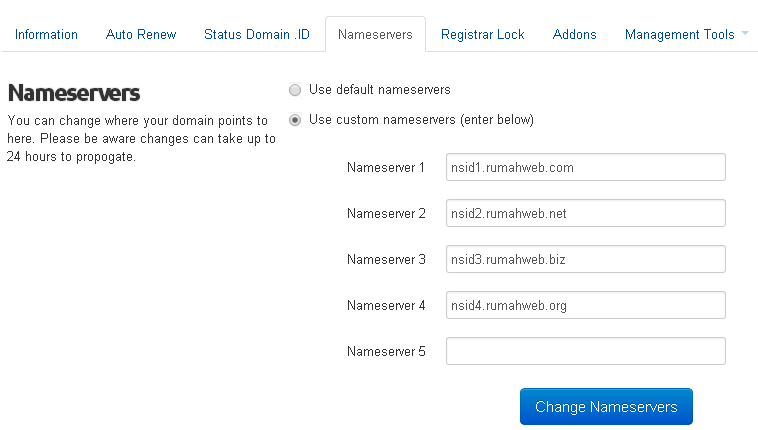
3. Klik Manage Domain.
4. Klik manage DNS.
5. Klik A record, dan isi sesuai ketentuan berikut.
Silahkan isi;
Domain name =Silahkan isi;
TTL = 14400
Record Type = A
Hostname = 216.239.32.21
Ulangi isikan Untuk IP or Hostname = 216.239.34.21, 216.239.36.21 dan 216.239.38.21
Sehingga akan menghasilkan seperti gambar berikut ;
6. Klik Cname Record. Dan masukkan Seperti informasi yang ada di blogger tadi.
Dan
Setelah selesai silahkan anda kembali ke blogger tadi pada tampilan berikut.Silahkan coba klik save. Bila masih tidak bisa, mungkin itu masih dalam propagasi. Propagasi antara 1-24 jam.
Selanjutnya, bila sudah diklik Save, silahkan lakukan panduan berikutnya;
1. Silahkan klik ‘Edit’.
2. Ceklist kotak redirect.
Selamat setting custom domain blogger di domain .id telah selesai. Silahkan Anda coba akses webnya.
Custom Domain Blogger untuk domain .ID dari Clientzone
Berikut ini adalah panduan setting Custom Domain Blogger .id , langkah-langkahnya ;
1. Silahkan login ke account Blogger Anda.
2. Setelah login Klik ‘Settings’.
3. Klik Add a Custom Domain.
NB: CNAME yang diberi kotak merah tersebut akan digunakan untuk setting di Domain Manager/ Clientzone.
Sekarang silahkan ditinggalkan dahulu Bloggernya. Silahkan Anda login ke account WHMCS/ clientzone.rumahweb.com
1. Pilih domain Anda.
2. Klik menu Name Server. Pastikan Name Server anda seperti pada gambar.
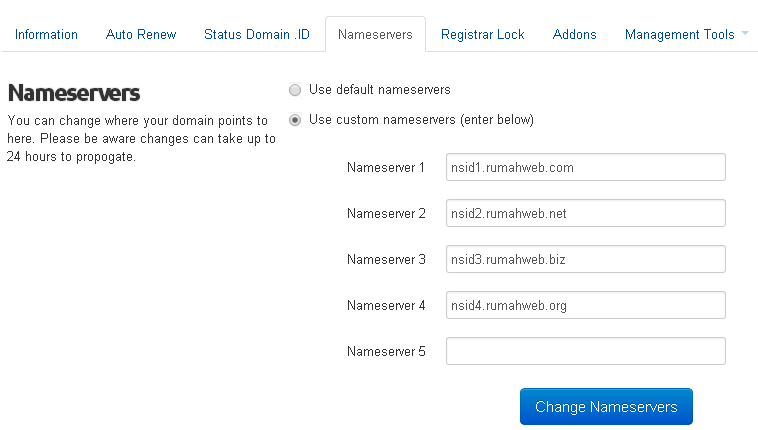
TTL = 14400
Record Type = A
Hostname = 216.239.32.21
Ulangi isikan Untuk IP or Hostname = 216.239.34.21, 216.239.36.21 dan 216.239.38.21
Sehingga akan menghasilkan seperti gambar berikut ;
Silahkan coba klik save. Bila masih tidak bisa, mungkin itu masih dalam propagasi. Propagasi antara 1-24 jam.
Selanjutnya, bila sudah diklik Save, silahkan lakukan panduan berikutnya;
1. Silahkan klik ‘Edit’.
- See more at: http://www.rumahweb.com/journal/custom-domain-blogger-untuk-domain-id-dari-clientzone.htm#sthash.YO1Ngley.dpuf1. Silahkan login ke account Blogger Anda.
2. Setelah login Klik ‘Settings’.
3. Klik Add a Custom Domain.
4. Klik Switch to Devault Settings.
5.
Isi kolom dengan nama domain anda. Misal nama domain anda domain.co.id
, maka cara mengisinya www.domain.co.id kemudian klik Save .
6. Maka Akan menampilkan CNAME yang harus dipasang di domain manager anda.NB: CNAME yang diberi kotak merah tersebut akan digunakan untuk setting di Domain Manager/ Clientzone.
Sekarang silahkan ditinggalkan dahulu Bloggernya. Silahkan Anda login ke account WHMCS/ clientzone.rumahweb.com
1. Pilih domain Anda.
2. Klik menu Name Server. Pastikan Name Server anda seperti pada gambar.
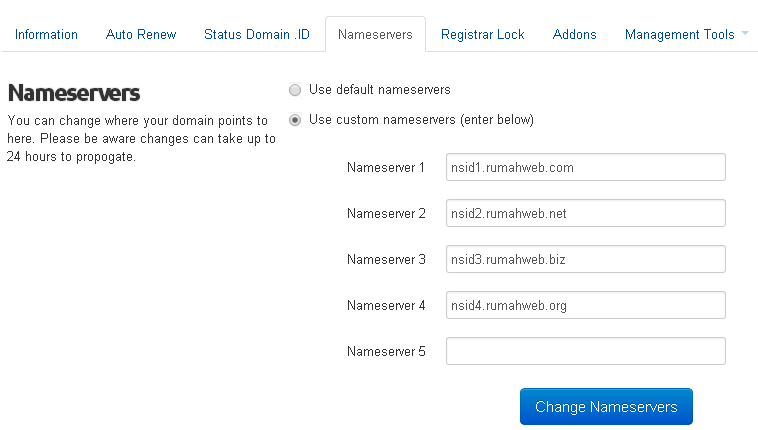
3. Klik Manage Domain.
4. Klik manage DNS.
5. Klik A record, dan isi sesuai ketentuan berikut.
Silahkan isi;
Domain name =Silahkan isi;
TTL = 14400
Record Type = A
Hostname = 216.239.32.21
Ulangi isikan Untuk IP or Hostname = 216.239.34.21, 216.239.36.21 dan 216.239.38.21
Sehingga akan menghasilkan seperti gambar berikut ;
6. Klik Cname Record. Dan masukkan Seperti informasi yang ada di blogger tadi.
Dan
Setelah selesai silahkan anda kembali ke blogger tadi pada tampilan berikut.Silahkan coba klik save. Bila masih tidak bisa, mungkin itu masih dalam propagasi. Propagasi antara 1-24 jam.
Selanjutnya, bila sudah diklik Save, silahkan lakukan panduan berikutnya;
1. Silahkan klik ‘Edit’.
2. Ceklist kotak redirect.
Selamat setting custom domain blogger di domain .id telah selesai. Silahkan Anda coba akses webnya.